Dalam
bab ini, kita akan membahas bagaimana cara indentasi paragraf di Microsoft Word 2007/2010/2013. Seperti yang Anda tahu, pengaturan margin menentukan ruang kosong
yang muncul di setiap sisi paragraf. Anda bisa indentasi paragraf di dokumen Anda dari margin kiri, margin kanan, atau kedua margin. Bab ini akan mengajarkan cara indent paragraf Anda dengan atau tanpa baris pertama paragraf.
Waktu Indentasi
Lekukan kiri berarti menggerakkan tepi kiri paragraf ke arah menuju pusat paragraf. Mari kita gunakan langkah-langkah berikut untuk membuat indentasi kiri.
Langkah 1 - Klik di manapun pada paragraf yang ingin Anda indent kiri dan klik tombol Increase Indent yang ada di tab Home atau cukup tekan tombol Ctrl + M. Anda bisa mengklik beberapa kali untuk membuat lekukan yang lebih dalam.
Langkah 2 - Anda dapat menghapus indentasi kiri dengan mengeklik tombol Induksi Turun yang tersedia di tab Beranda atau cukup tekan tombol Ctrl + Shift + M. Anda bisa mengklik beberapa kali untuk menghapus lekukan yang lebih dalam.
Anda juga bisa menggunakan Kotak Dialog Ayat untuk mengatur lekukan kiri dan kanan. Kita akan melihat kotak dialog ini di bagian akhir bab ini.
Indentasi yang tepat
Lekukan kanan berarti menggerakkan tepi kanan paragraf ke arah menuju pusat paragraf. Mari kita gunakan langkah-langkah berikut untuk membuat lekukan yang benar.
Langkah 1
- Klik di manapun pada paragraf yang ingin Anda indent lalu klik
pemintal Kuat Kanan Kanan yang tersedia di tab Tata Letak Halaman. Anda bisa klik pada pemintal berkali-kali untuk membuat lekukan lebih dalam. Anda bisa menggunakan pemintal Kiri Kiri sekaligus untuk mengatur indentasi kiri dari tempat yang sama.
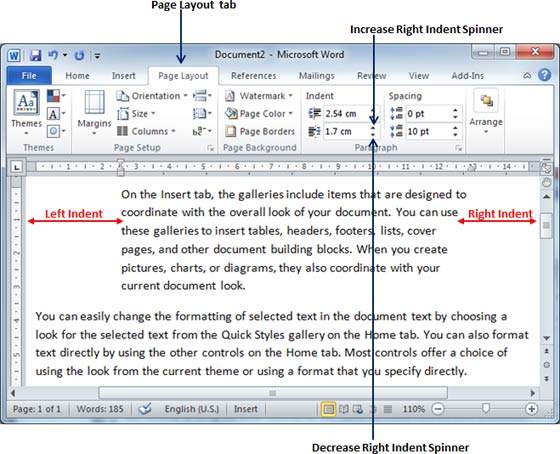
Langkah 2 - Anda dapat menghapus lekukan yang benar dengan mengklik pemintal Kembalikan Hak Inden ke arah yang berlawanan.
Anda juga bisa menggunakan Kotak Dialog Ayat untuk mengatur lekukan kiri dan kanan. Kita akan melihat kotak dialog ini di bagian selanjutnya.
Ledakan Induk Pertama
Anda bisa menggerakkan sisi kiri baris pertama sebuah paragraf ke arah tengah. Mari kita lihat prosedur untuk melakukan lilitan baris pertama.
Langkah 1 - Klik di manapun pada paragraf yang ingin Anda indent right dan klik peluncur Kotak Dialog Ayat yang tersedia di tab Beranda .
Langkah 2 - Klik pemintal Sebelum Teks untuk mengatur indentasi kiri dan pilih Opsi Baris Pertama untuk memindahkan sisi kiri baris pertama paragraf ke arah menuju ke tengah. Anda bisa mengendalikan gerakan dengan mengatur Indentation Unit . Kotak pratinjau hanya akan memberi ide dan bukan status indentasi.

Hanging Indentation
Anda bisa menggerakkan sisi kiri dari garis pertama sebuah paragraf ke kiri, jauh dari pusat yang disebut indentasi gantung . Mari kita lihat prosedur untuk melakukan indentasi gantung.
Langkah 1 - Klik di manapun pada paragraf yang ingin Anda indent right dan klik peluncur Kotak Dialog Ayat yang tersedia di tab Beranda .
Langkah 2 - Klik pemintal Sebelum Teks untuk mengatur indentasi kiri dan pilih Opsi Hanging untuk memindahkan sisi kiri baris pertama dari sebuah paragraf ke kiri, jauh dari pusat. Anda bisa mengendalikan gerakan dengan mengatur Indentation Unit . Kotak pratinjau hanya akan memberi ide dan bukan status indentasi.
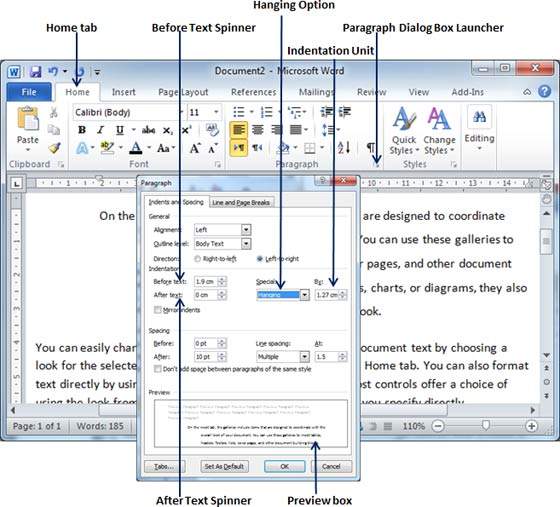
Anda bisa menggunakan pemintal After Text untuk mengatur lekukan yang benar. Anda bisa mencobanya sendiri.


Post a Comment for "Cara Membuat Paragraf Indent di Word 2010"